В этом обзоре я покажу, как разобрать ноутбук Samsung R719.
- Проблема в том, что не показывает матрица, и параллельно сделаем чистку, потому что ноутбук сильно греется.
Для начала отключаем батарею электропитания.
- Выкручиваем болт, который подписан ODD.
Это болт держащий привод, после вытягиваем привод.
- Откручиваем два болта, которые держат крышку лючка жесткого диска.
Открываем крышку.
Извлекаем жесткий диск, сдвигая из разъема.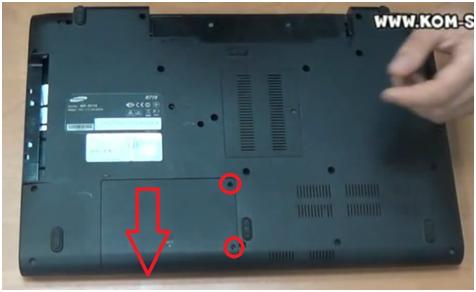
- Откручиваем болт, который держит крышку лючка памяти.

- Под крышкой находятся две платы памяти.
Чтобы вытащить память разгибаем ключи в разные стороны.
Память нам не помешает пусть она стоит на месте.
- Выкручиваем боты на задней крышке, которые помечены буквами КБД.

- Раскрываем ноутбук и пытаемся снять клавиатуру.
Клавиатура держится на защелках.
Защелки находятся сверху, надо их отодвинуть, это можно сделать отверткой.
- После чего приподнимаем клавиатуру, отгибаем в свою сторону и отсоединяем шлейф.
Ключ отгибаем вниз и вытаскиваем из разъема шлейф.
- Отключаем разъем наушников.
Отключаем тачпад, аккуратно сдвигаем влево ключ и отсоединяем шлейф.
- Теперь переворачиваем ноутбук и продолжаем разборку снизу.
Для того чтобы его разобрать нужно выкрутить все болты снизу.
Сначала выкрутим по два болта по углам, которые обозначены буквой H.
Эти болты держат петли матрицы нашего ноутбука.
Всего болтов четыре и они одинакового размера.
- Выкручиваем остальные болты на нижней крышке, они одинаковой длинны и диаметра.

- Также выкручиваем два болта под батарее, и под приводом, они тоньше остальных.

- Переворачиваем ноутбук, аккуратно приподнимаем матрицу.
Теперь снимаем верхнюю панель.
Для этого используем пластиковую карточку.
Загоняем ее между двух половин ноутбука, и отжимаем все защелки по периметру.
После чего снимаем верхнюю крышку.
- Под верхней крышкой мы видим модуль WI-FI, материнскую плату, батарею БИОС.
Чтобы почистить его от пыли нам потребуется полностью снять материнскую плату.
Чтобы ее снять нужно, отключить все разъемы.
Модуль WI-FI не выкручивайте, просто отключайте антенны.
Шлейф матрицы вытягивайте аккуратно у него очень тонкие ножки.
Смотр и разборка б/у ноута — Samsung R519
Разборка ноутбука Samsung R519
Продолжение статьи читайте во второй части.
Все ноутбуки нуждаются в регулярной чистке: на кулере скапливается пыль, которая не позволяет ему нормально работать и перегревает компьютер. Кроме того, требуется замена термопасты, которая обеспечивает нормальное охлаждение техники. Но большинство моделей современных ноутбуков очень сложно устроены и не предназначены для разбирания без специальных инструментов.
Чтобы полностью разобрать и прочистить компьютер, а также найти мелкие неисправности и провести диагностику всех систем, обратитесь в наш сервисный центр. Специалисты нашей компании знают, как разобрать и собрать ноутбук любой модели, полностью очистив его от пыли и загрязнений.
Стоимость работ по сборке-разборке Samsung NP r519
| Сборка-разборка | 60 | 900 |
Информация о данной услуге
Выполняем работы любого вида сложности: настройка ПО, замена клавиатуры, перепайка плат и проводим другие ремонтные и диагностические услуги. Для ремонта вы можете подъехать по адресу: Москва, Проспект Мира 102 стр. 12 первый подъезд.
Симптомы возникновения проблемы, связанные с сборкой-разборкой
Популярные услуги по восстановлению работоспособности ноутбуков Samsung NP r519
| Замена диска HDD или SSD | 15 | 400 |
| Замена аккумуляторной батареи | 15 | 100 |
| Замена внутреннего микрофона | 45 | 900 |
| Ремонт чипа южного моста | 120 | 2100 |
| Замена блока питания | 15 | 100 |
+7 (495) 177-3613
Единый номер телефона сервисного центра
Спросите Samsung
Получите консультацию специалистов Samsung по вопросам ремонта и обслуживания техники
Оформите заказ на нашем сайте прямо сейчас!
Для того что бы воспользоваться дополнительной скидкой достаточно:
- Позвонить сейчас по телефонам, которые указаны на сайте!
- Сделать заказ с помощью специальной формы!
- Заказать обратный звонок!
- Не упустить возможность получения скидки равной 10%.
Записаться на ремонт
Начнем разборку ноутбука Samsung R 510 со съема аккумуляторной батареи. Под батареей находятся 3 небольших винта, отворачиваем.
Снимаем крышку, закрывающую отсек с оперативной памятью ноутбука, отвернув 1 винт.
Снимаем панель, закрывающую отсек с жестким диском HDD , отвернув 2 винта панели.
Далее извлечем жесткий диск, потянув за черный язычок влево.
Далее отвернем 1 винт , который держит dvd привод (подпись на корпусе рядом с ним « CD / DVD ») и извлечем привод, потянув за переднюю его панель влево. Под приводом ноутбука отвернем 1 винт с изображением стрелки рядом с ним.
Отвернем остальные 19 винтов по поверхности корпуса.
Далее переворачиваем ноутбук в развернутом состоянии и извлекаем клавиатуру, отодвинув защелки в нижней ее части – 3 шт.
Отключаем шлейф клавиатуры ноутбука.
Под клавиатурой отключаем шлейф тачпада и два провода слева от него от встроенных колонок и микрофона .
Отделяем верхнюю половину корпуса, поддев инструментом за ее края (держится на защелках).
Отсоединяем шлейф матрицы ноутбука и небольшой провод рядом с ним, также Broadcom Bluetooth модуль BCM 92045 NMD , отключаем 2 кабеля от wi – fi модуля ANATEL WLL 3141- D 99.
Снимаем матрицу, отвренув 2 винта на дужках крепления матрицы.
Снимем декоративную панель над разъемом питания, отвернув 1 винт.
Отвернем 1 винт в правом верхнем углу материнской платы ноутбука и аккуратно извлечем ее.
Материнская плата ноутбука с системой охлаждения ноутбука и модулем памяти.
Извлечение модуля памяти не было целью данного разбора, разборка производилась для цели добраться до системы охлаждения для ее чистки и замены термопасты, поэтому модуль держится в слоте, для его извлечения нужно раздвинуть защелки в стороны.
Система охлаждения держится на 8 винтах, отворачиваем. На кулере и процессоре видна засохшая термопаста, которую следует удалить и нанести новую. Также следует почистить забитый пылью радиатор системы охлаждения между кулером и тепловой трубкой.
Источник: digitalgenie.ru
Инструкция по разборке, сборке и чистки от пыли ноутбука Samsung R719. Часть 1.
В этом обзоре я покажу, как разобрать ноутбук Samsung R719.
- Проблема в том, что не показывает матрица, и параллельно сделаем чистку, потому что ноутбук сильно греется.
Для начала отключаем батарею электропитания.
- Выкручиваем болт, который подписан ODD.
Это болт держащий привод, после вытягиваем привод.
- Откручиваем два болта, которые держат крышку лючка жесткого диска.
Открываем крышку.
Извлекаем жесткий диск, сдвигая из разъема.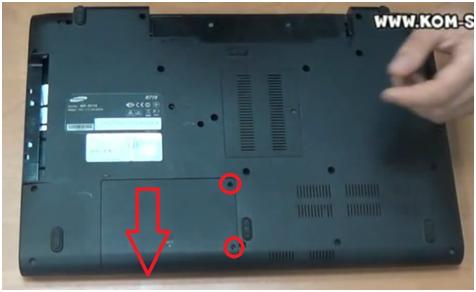
- Откручиваем болт, который держит крышку лючка памяти.

- Под крышкой находятся две платы памяти.
Чтобы вытащить память разгибаем ключи в разные стороны.
Память нам не помешает пусть она стоит на месте.
- Выкручиваем боты на задней крышке, которые помечены буквами КБД.

- Раскрываем ноутбук и пытаемся снять клавиатуру.
Клавиатура держится на защелках.
Защелки находятся сверху, надо их отодвинуть, это можно сделать отверткой.
- После чего приподнимаем клавиатуру, отгибаем в свою сторону и отсоединяем шлейф.
Ключ отгибаем вниз и вытаскиваем из разъема шлейф.
- Отключаем разъем наушников.
Отключаем тачпад, аккуратно сдвигаем влево ключ и отсоединяем шлейф.
- Теперь переворачиваем ноутбук и продолжаем разборку снизу.
Для того чтобы его разобрать нужно выкрутить все болты снизу.
Сначала выкрутим по два болта по углам, которые обозначены буквой H.
Эти болты держат петли матрицы нашего ноутбука.
Всего болтов четыре и они одинакового размера.
- Выкручиваем остальные болты на нижней крышке, они одинаковой длинны и диаметра.

- Также выкручиваем два болта под батарее, и под приводом, они тоньше остальных.

- Переворачиваем ноутбук, аккуратно приподнимаем матрицу.
Теперь снимаем верхнюю панель.
Для этого используем пластиковую карточку.
Загоняем ее между двух половин ноутбука, и отжимаем все защелки по периметру.
После чего снимаем верхнюю крышку.
- Под верхней крышкой мы видим модуль WI-FI, материнскую плату, батарею БИОС.
Чтобы почистить его от пыли нам потребуется полностью снять материнскую плату.
Чтобы ее снять нужно, отключить все разъемы.
Модуль WI-FI не выкручивайте, просто отключайте антенны.
Шлейф матрицы вытягивайте аккуратно у него очень тонкие ножки.

Выкручиваем болты, которые крепят материнскую плату.
В верхней части платы находится разъем батарейки, приподнимайте плату, аккуратно не повредите этот разъем.
Приподнимаем плату вверх и сдвигаем вправо, чтобы вышли разъемы USB и звука.
You have no rights to post comments
Источник: kom-servise.ru
Как разобрать ноутбук самсунг r519 для чистки

Чтобы убедиться, что ваш ПК работает с максимальной производительностью, возьмите за привычку ежемесячно проверять, сколько места осталось на жестком диске. Также нелишним будет подписаться на автоматические обновления, которые помогут обеспечить бесперебойную работу системы.
Частота внешней очистки
Для поддержания чистоты и отсутствия микробов на вашем компьютере, следуйте надлежащему графику обслуживания и чистки каждые три-шесть месяцев. Если после чистки вы заметили большое количество пыли, возможно, стоит увеличить частоту чистки, чтобы уменьшить скопление пыли и мусора.
Наведение порядка в своей цифровой жизни
Чистка компьютера внутри и снаружи — это важная привычка, которая может продлить срок службы компьютера и сделать работу с ним более приятной. Уделяя время надлежащей санитарной обработке внешних компонентов ноутбука и поддерживая порядок на жестком диске и освобождая его от ненужных файлов, ваша цифровая жизнь будет оптимизирована, и вы сможете сосредоточиться на текущей задаче, а не на пыли и грязи, мешающих вашему визуальному восприятию.
Источник: comp.ru.com
















